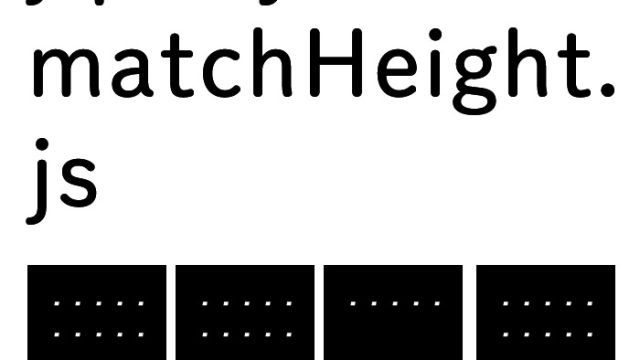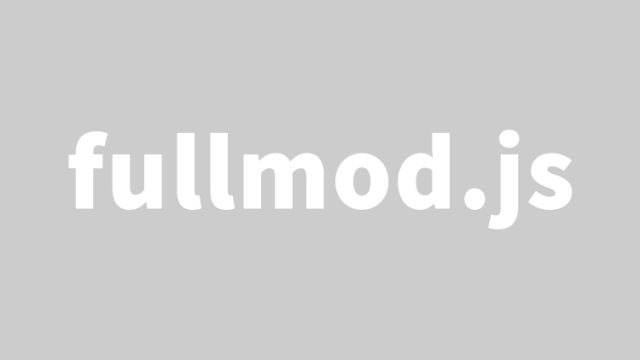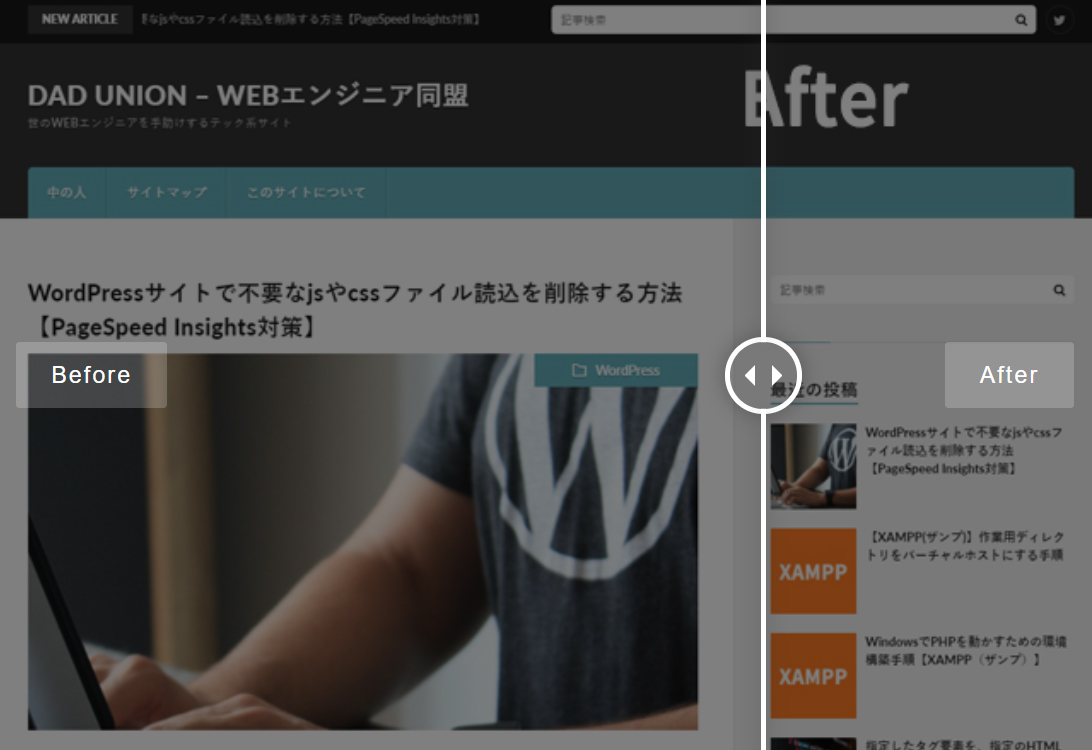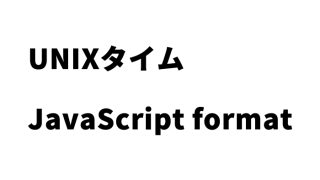jquery.minimalect.jsを使ってカスタマイズされたセレクトボックスを表示する方法
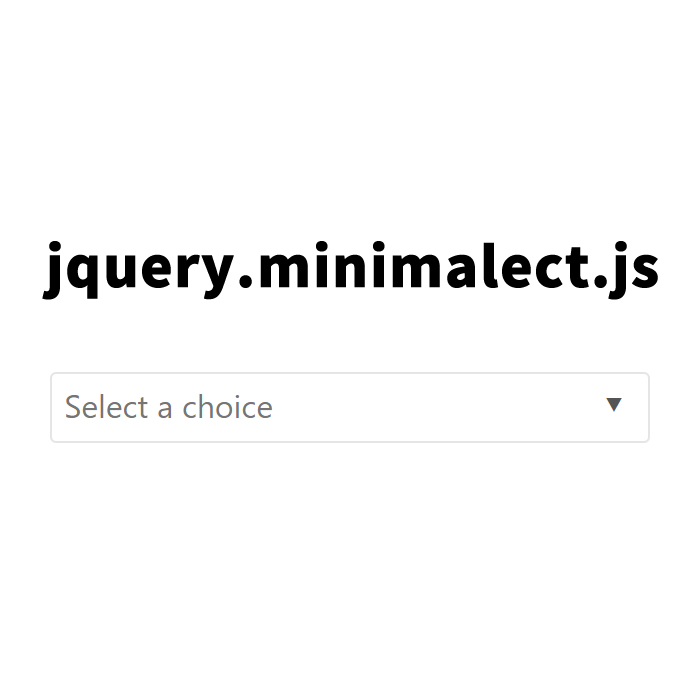
セレクトボックスをカスタマイズしたいと思ったことはありませんか?
今回は、jQueryのプラグイン「jquery.minimalect.js」を使って、簡単にセレクトボックスをカスタマイズする方法をご紹介します。このプラグインを使うことで、デフォルトのセレクトボックスをより魅力的で使いやすいものに変更することができます。
必要なファイルの準備
まず、jquery.minimalect.jsとそれに対応するCSSファイルを用意します。
- jquery.minimalect.js
- jquery.minimalect.css
CSSの記述
jquery.minimalect.cssを読み込みます。その他、カスタマイズされたセレクトボックスを表示するために必要なCSSを記述します。
<style type="text/css">
<!--
body{
margin:0;
padding:0;
}
h1{
font-size:16px;
font-weight:normal;
line-height:1.6em;
text-align:center;
padding:15px 0;
}
#idWrap{
width:400px;
margin:0 auto;
text-align:left;
}
-->
</style>
<link rel="stylesheet" type="text/css" href="jquery.minimalect.css" media="screen" />
このCSSは、ページ全体のスタイルを整え、カスタマイズされたセレクトボックスが中央に配置されるようにします。
JavaScriptの記述
次に、jquery.min.js(1.8系)、jquery.minimalect.jsファイルを読み込み、カスタマイズされたセレクトボックスを表示するためのJavaScriptを記述します。
$().minimalect()を使ってカスタマイズされたセレクトボックスを表示したいタグ要素を指定します。以下以外にもオプションを指定出来る様です。
<script type="text/javascript" src="https://ajax.googleapis.com/ajax/libs/jquery/1.8/jquery.min.js"></script>
<script src="jquery.minimalect.js"></script>
<script type="text/javascript">
$(function() {
//$("select").minimalect();
$("#example1").minimalect();
$("#example2").minimalect({ theme: "bubble", placeholder: "選択項目がありません。" });
});
</script>
このスクリプトは、jQueryが読み込まれた後にminimalectプラグインを適用し、指定されたセレクトボックスをカスタマイズします。
HTMLの記述
カスタマイズされたセレクトボックスを表示するためselect id=”example1″とselect id=”example2″を用意しました。
以下のコードをHTMLファイル内に追加してください。
<select id="example1">
<optgroup label="JavaScript">
<option value="ajax">Ajax</option>
<option value="jquery">jQuery</option></optgroup>
<optgroup label="PHP">
<option value="smarty">Smarty</option></optgroup>
<optgroup label="スマートフォン">
<option value="android">Android</option></optgroup>
</select>
<h2>オプション「Bubble」テーマ</h2>
(選択時にフキダシの様に表示されます)
<select id="example2">
<option value="css">CSS</option>
<option value="facebook" selected="selected">Facebook</option>
<option value="html5">HTML5</option>
<option value="seo">SEO</option>
<option value="etc">その他</option>
</select>
ここでは、2つのセレクトボックスを用意しています。1つ目はデフォルトのスタイルで、2つ目は「Bubble」テーマを適用しています。
jquery.minimalect:カスタマイズされたセレクトボックスを表示するデモページ
実際にどのように表示されるか確認するために、デモページを用意しました。以下のリンクからアクセスしてみてください。
jquery.minimalect:カスタマイズされたセレクトボックスを表示するデモページ
ソース元:Minimalect by groenroos
さらに詳しい情報やオプションについては、公式ドキュメントを参照してください。
まとめ
今回は、jquery.minimalect.jsを使ってカスタマイズされたセレクトボックスを表示する方法をご紹介しました。このプラグインを使うことで、簡単にセレクトボックスをカスタマイズし、よりユーザーフレンドリーなインターフェースを提供することができます。ぜひ、自分のプロジェクトでも試してみてください。
※流用される場合は自己責任でお願いします。
デモページタグ内のGoogleアナリティクスタグは流用しないで下さい。
PCトラブルは解決しましたか?
もし「会社のPCが全部遅い」「Office 365のエラーが多発する」「ネットワークが不安定」といった、調べても解決しない「会社全体」のお悩みがありましたら、ぜひご相談ください。
「Windows11 高速化」といったお悩み検索で毎月1,200人以上が訪れる、
このサイトの運営者(建設会社IT部長)が、川崎・横浜・東京城南エリアの法人様限定で「無料ITお困りごと診断」を行っています。